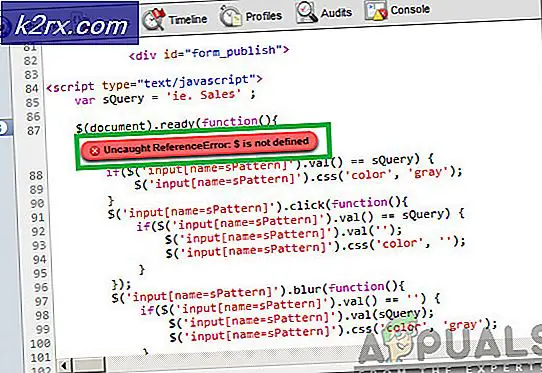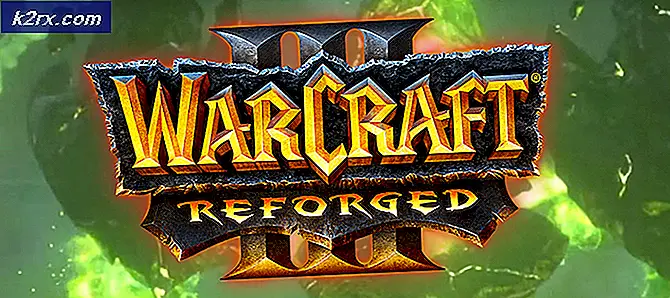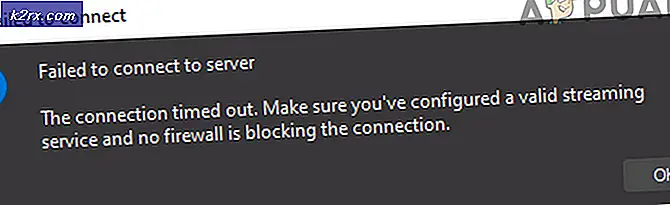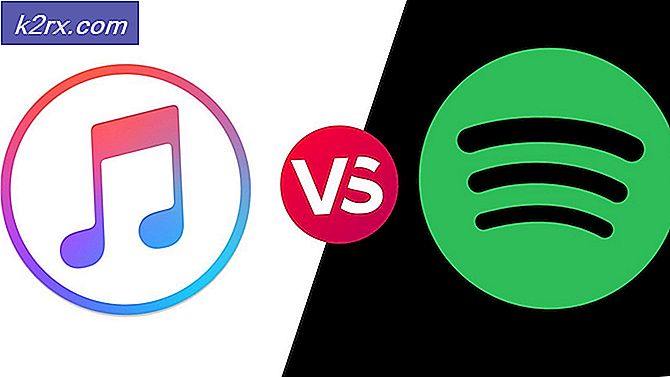Hvordan fikse Xbox feil 0x89231022
Noen Xbox One-brukere støter på 0x89231022feilkode når du prøver å starte en festchat på konsollen deres. Selv om dette problemet vanligvis betyr at abonnementet på Xbox Live Gold eller Xbox Game Pass Ultimate er utløpt, kan det også dukke opp på grunn av et par andre grunner.
Etter å ha undersøkt dette spesifikke problemet viser det seg at det er flere forskjellige årsaker som kan ende opp med å forårsake akkurat denne feilkoden. Her er en kortliste over potensielle skyldige:
Metode 1: Undersøke et serverproblem
Hvis du er sikker på at du har et gyldig Xbox Live Gold-abonnement (eller Game Pass-abonnement), bør du starte feilsøkingsoppdraget ditt ved å sjekke statusen til Xbox Live-tjenester.
I noen tilfeller som vi dokumenterte, 0x89231022feilkoden endte opp med å vises på grunn av det faktum at Xbox Live-tjenestene var nede eller opplevde en avbruddsperiode, så det kan hende at eierskapet av premiumabonnementet ditt ikke kan bekreftes.
Tidligere har dette skjedd på grunn av et midlertidig problem med en Xbox Live-underkomponent eller på grunn av et DDoS-angrep distribuert på Microsofts server.
Heldigvis gir Microsoft oss midlene til å avgjøre om dette er sant eller ikke. For å sjekke om dette problemet skyldes et serverproblem, kan du gå til offisielle statusside for Xbox Live og se om noen tjenester for øyeblikket er berørt.
Merk: Dette problemet er ofte forbundet med et problem medXbox Live Core-tjenester.
Hvis etterforskningen ikke avdekket noe underliggende serverproblem, er sjansen stor for at problemet oppstår på grunn av noe som oppstår lokalt.
Hvis du ser et utropstegn ved siden av visse tjenester på statussiden, er det imidlertid klart at 0x89231022feil skyldes et serverproblem (i dette tilfellet er problemet helt utenfor din kontroll).
Hvis du har forsikret deg om at problemet ikke er serverrelatert, kan du gå ned til de neste metodene nedenfor for å identifisere og løse problemet.
Metode 2: Oppdatere Xbox Live Gold eller Game Pass-abonnement
Hvis du tidligere har sørget for at Xbox Live-serverne stort sett ikke er berørt, er det neste du bør undersøke Xbox Live-abonnementet ditt. Som noen berørte brukere har bekreftet, er det mulig å se dette 0x89231022feilkode i situasjoner der Gold-abonnementet nettopp har utløpt - Som det viser seg, vil ikke Xbox One alltid be deg om når dette skjer.
I tilfelle du ikke er sikker på om din Xbox Live Gold-medlemskap er fortsatt aktiv eller ikke, følg instruksjonene nedenfor for å sjekke tilgjengeligheten av denne tjenesten via den innebygde menyen på Xbox One:
- Fra hoveddashboard-menyen på Xbox One-menyen, fortsett og trykk på Xbox-knapp på kontrolleren for å åpne guide-menyen.
- Når du er inne i guidemenyen, bruker du venstre tommelpinne for å markere System kategorien, og velg deretter Innstillinger menyen og trykk på EN på kontrolleren din for å få tilgang til menyen.
- Når du er inne på Xbox-innstillingsmenyen, bruker du tommelpinnen til å velgeRegnskapkategorien fra menyen til venstre.
- Deretter går du til høyre del og får tilgang til Abonnement meny (under Regnskap).
- Når du endelig er inne på abonnementsmenyen, vil du kunne bestemme om Xbox Gold-abonnementet ditt fortsatt er aktivt (og når det utløper).
- Hvis abonnementet allerede har utløpt, må du fornye det før du kan opprette eller delta i fester på Xbox One-konsollen.
Merk: Hvis du ikke vil fornye medlemskapet fra den innebygde butikken, kan du gjøre det ved hjelp av den offisielle Microsoft Store eller fra en autorisert forhandler.
Hvis du nettopp har bestemt deg for at Xbox Gold-abonnementet ditt fortsatt er aktivt, og at du fortsatt ser det samme 0x89231022 feilkode, flytt ned til neste potensielle løsning nedenfor.
Metode 3: Motorsyklingskonsoll
Hvis ingen av metodene ovenfor har fungert for deg, bør du også undersøke et potensielt problem som har å gjøre med midlertidige filer som konsollen din lagrer for Xbox-profilen din. Noen få brukere som også møtte 0x89231022feilkoden har klart å få problemet løst ved å sykle konsollen og tømme strømkondensatorene.
Denne operasjonen vil løse de aller fleste problemer forårsaket av firmware-inkonsekvenser og ødelagte midlertidige filer.
Her er en rask trinnvis guide som lar deg strømsykle Xbox One-konsollen:
- Start med å sørge for at konsollen er slått på og ikke er i dvalemodus.
- Deretter trykker du på og holder inne av / på-knappen i omtrent 10 sekunder eller til du ser front-LED-en blinke med jevne mellomrom.
- Når konsollen er slått av, kobler du fra strømledningen og lar den være slik i et helt minutt for å tømme strømkondensatorene.
- Når du har gjort dette, og du har ventet på at strømkondensatorene tømmes, kobler du konsollen til en strømkilde og starter den konvensjonelt.
- Til slutt, etter at neste oppstart er fullført, kan du prøve å opprette eller bli med på en fest igjen og se om problemet er løst.
I tilfelle du fortsatt ser det samme 0x89231022feilkode, flytt ned til neste potensielle løsning nedenfor.
Metode 4: Legge til Xbox-profilen din på nytt
Hvis du nettopp har sørget for at Xbox Live Gold-medlemskapet ditt fremdeles er aktivt og problemet ikke er forårsaket av noen form for fastvarefeil, er det sannsynlig at du ser dette problemet på grunn av et problem med de lokalt lagrede filene på Xbox profil som for øyeblikket er aktiv.
Som noen berørte brukere har rapportert, har 0x89231022feilkode kan også oppstå på grunn av noen form for ødelagte data som tilhører din lokale profil. Hvis dette scenariet er aktuelt, bør du kunne løse problemet ved å tvinge konsollen til å fjerne profilfilene dine før du logger på med kontoen din igjen.
Hvis du ikke vet hvordan du gjør dette selv, følger du instruksjonene nedenfor:
- Første ting først, start med å lukke et hvilket som helst program eller et spill du kjører aktivt på Xbox one-konsollen, og ta deg til hovedinstrumentmenyen på konsollen.
- Trykk på på hovedinstrumentbordet på konsollen Xbox -knappen på kontrolleren din for å få frem guide-menyen, og åpne deretter Alle innstillinger Meny.
- Inne i settettmenyen, gå over Regnskap kategorien, flytt deretter til høyre meny og velg å Fjern kontoer.
- Bruk deretter Fjern kontoer menyen for å velge kontoen du vil kvitte deg med, og bekreft deretter prosessen.
- Når du har klart å fjerne kontoen, start konsollen på nytt for å sikre at alle midlertidige filer slettes på nytt.
- Etter at konsollen har startet opp igjen, kan du logge på med Microsoft-kontoen din igjen og se om problemet nå er løst.